منع Outlook من حذف طلبات الاجتماع تلقائيًا
سيقوم Outlook(Outlook) تلقائيًا بحذف طلبات الاجتماعات والإعلامات من البريد الوارد بعد الاستجابة. يمكنك منع أو إيقاف هذا السلوك. إذا قبل أحد الأفراد رفض طلب الاجتماع أو استجاب له ، فسيتم حذفه تلقائيًا من البريد الوارد. إذا كنت فردًا يضيف اجتماعًا إلى التقويم ، فيمكنك عرض الطلب عن طريق فتح عنصر التقويم ، ولكن إذا كنت شخصًا لا يستخدم تقويم Outlook الخاص بك كثيرًا ، فقد تجد صعوبة في تحديد موقع تفاصيل الاجتماع . في Outlook ، يمكنك تغيير الإعدادات ، بحيث لا يتم حذف طلبات الاجتماع تلقائيًا.
منع Outlook من حذف طلبات الاجتماع تلقائيًا
طلب الاجتماع هو ميزة في Outlook تساعد الفرد في إعداد اجتماع ، ويمكنك دعوة الأفراد للانضمام إليك في اجتماع ؛ يمكنك إرسال طلب اجتماع لعدة أشخاص. الميزات الموجودة في Outlook Track والتي تقبل الطلب وتحتفظ بالوقت في التقويم الخاص بك. يمكن للمستخدم إضافة المرفقات وتعيين موقع واستخدام ميزة مساعد الجدولة لتحديد أنسب وقت لاجتماعك.
في Outlook ، ستصل طلبات الاجتماع إلى صندوق الوارد الخاص بك مثل رسائل البريد الإلكتروني العادية أو تنبثق في التقويم الخاص بك كأحداث ويمكن فتحها تمامًا مثل رسائل البريد الإلكتروني وأحداث التقويم مع سطر الموضوع والمعلومات من الأشخاص الذين أرسلوا طلب الاجتماع.
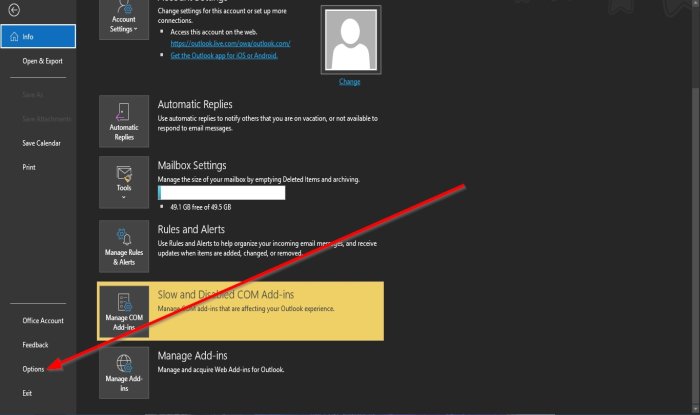
حذف(Delete) طلبات الاجتماع والإشعار من البريد الوارد بعد الرد
لمنع Outlook من حذف طلبات الاجتماع تلقائيًا بعد الاستجابة ، قم بما يلي:
- افتح برنامج Outlook(Outlook) .
- انقر فوق ملف(File ) في شريط القوائم.
- في طريقة عرض Backstage(Backstage View) ، انقر فوق خيارات(Options) .
- سيظهر مربع حوار خيارات Outlook .(Outlook Options)
- انتقل إلى قسم إرسال الرسائل(Send Messages) في صفحة البريد(Mail)
- قم بإلغاء تحديد خانة الاختيار حذف طلبات الاجتماع والإشعار من البريد الوارد بعد الاستجابة(Delete meeting requests and notification from inbox after responding) .
- ثم انقر فوق "موافق"(OK) .

نأمل أن يساعدك هذا البرنامج التعليمي في فهم كيفية الحفاظ على طلبات الاجتماع بعد الرد عليها
إذا كانت لديك أسئلة حول البرنامج التعليمي ، فأخبرنا بذلك في التعليقات.
اقرأ التالي(Read next) : كيفية فصل عناوين البريد الإلكتروني في Outlook باستخدام الفواصل(How to separate email addresses in Outlook using commas) .
Related posts
خطأ تحميل رسالة Outlook error على Android mobile
كيفية تحسين تطبيق Outlook mobile لهاتفك
كيفية ارسال دعوة لاجتماع في Outlook
Outlook.com لا يتلقى أو يرسل رسائل بريد إلكتروني
كيفية تفريغ Junk Email Folder في Outlook
Email Insights ل Windows يتيح لك البحث بسرعة Outlook email & Gmail
غير قادر على تنزيل المرفقات من Outlook Web App
ملف بيانات Remove Outlook .pst من OneDrive في Windows 10
Autocomplete لا تعمل بشكل صحيح في Outlook
كيفية جدولة بريد إلكتروني في Outlook.com باستخدام Send Later button
إرسال أو تلقي الخطأ المبلغ عنه (0x80042109) في Outlook
Outlook لا يوفر كلمات المرور في Windows 10
مشاكل إعداد custom domain email مع Outlook
كيفية مشاركة Calendar في Outlook
كيفية تثبيت Outlook على Web ك Progressive Web App
كيفية إيقاف Outlook من إخراج نسخ رسائل البريد الإلكتروني في Sent Items folder
Backup Inbox باستخدام UpSafe Office 365 Outlook Backup Freeware
كيفية إنشاء وإعداد معرف custom domain email في Outlook
كيفية إضافة جدول في Gmail and Outlook email messages
كيفية إصلاح Outlook Error 0X800408FC على نظام التشغيل Windows 10
